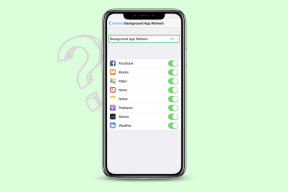Redefina o Chrome, Firefox, Safari, Opera, IE para os padrões de fábrica
Miscelânea / / November 29, 2021

Se muitos problemas estiverem ocorrendo em um navegador, a melhor solução pode ser apenas redefinir todas as configurações. A redefinição das configurações do navegador geralmente limpa todas as modificações feitas desde a primeira instalação. Isso pode incluir qualquer coisa, desde a desativação de add-ons ou barras de ferramentas para simplesmente limpar dados temporários e cookies.
Se problemas estão afetando seu navegador e você tentou remover o máximo que pôde para ajudar a identificar a causa, mas não teve sorte, tente redefinir o navegador para o estado padrão. Listamos como fazer isso com os cinco principais navegadores da Internet: Chrome, Firefox, Internet Explorer (IE), Opera e Safari.
Redefinir as configurações do Chrome para os padrões de fábrica

Redefinir as configurações do Chrome tem o seguinte impacto:
- Predefinição motor de pesquisa e os mecanismos de pesquisa salvos serão redefinidos para seus padrões originais
- O botão da página inicial ficará oculto e o URL que você configurou anteriormente será removido
- As guias de inicialização padrão serão apagadas. O navegador mostrará uma nova guia quando você iniciar ou continuar de onde parou, se estiver em um Chromebook
- A página Nova guia ficará vazia, a menos que você tenha uma versão do Chrome com uma extensão que a controle. Nesse caso, sua página pode ser preservada
- As guias fixadas serão desafixadas
- As configurações de conteúdo serão apagadas e redefinidas para seus padrões de instalação
- Cookies e dados do site serão apagados
- Extensões e temas será desabilitado
Dica legal: Saiba como é fácil criar um tema personalizado do Google Chrome com este guia.
Redefina as configurações do navegador Chrome navegando aqui: Configurações> Mostrar configurações avançadas> Redefinir configurações do navegador> Redefinir.
Aqui estão as mesmas etapas para redefinir o Chrome, mas ilustradas com capturas de tela:
Passo 1: Abra o menu e escolha Definições.

Passo 2: Escolha o link chamado Mostrar configurações avançadas.

Etapa 3: Clique no botão rotulado Redefina as configurações do navegador.

Passo 4: Escolha o Redefinir botão para restaurar as configurações do Chrome para seus padrões originais.

Redefinir as configurações do Firefox para os padrões de fábrica

Redefinir as configurações do Firefox causa impacto no seguinte:
- Extensões e temas
- Preferências específicas do site, mecanismos de pesquisa, histórico de download, armazenamento DOM, configurações de certificado de segurança, configurações de dispositivo de segurança, ações de download, tipos de plug-in MIME, personalizações da barra de ferramentas e estilos de usuário também são não salvo
- Todos os serviços do Firefox, incluindo o Facebook Messenger para Firefox serão removidos
Reinicie o navegador Firefox configurações navegando aqui: Ajuda> Informações para solução de problemas> Redefinir Firefox> Redefinir Firefox.
Aqui estão as mesmas etapas para redefinir o Firefox, mas com as capturas de tela:
Passo 1: Escolha o botão Firefox (como abaixo) ou selecione o Ajuda menu de arquivo. Então escolha Informações sobre solução.

Passo 2: Selecione o botão chamado Reiniciar o Firefox à direita da página de suporte.

Etapa 3: Confirme a redefinição escolhendo Reiniciar o Firefox mais uma vez.

Redefinir as configurações do Internet Explorer para o padrão

Redefinir as configurações do Internet Explorer tem impacto no seguinte:
- Desativar barras de ferramentas e complementos
- Configurações padrão do navegador da web
- Configurações de privacidade
- Configurações de segurança
- Opções avançadas
- Navegação com guias definições
- Configurações de pop-up
Redefina as configurações do navegador Internet Explorer navegando aqui: Opções da Internet> Avançado> Redefinir> Redefinir.
Aqui estão as etapas para redefinir o Internet Explorer novamente com as respectivas capturas de tela:
Passo 1: Abra o menu do Internet Explorer e escolha opções de Internet.

Passo 2: Introduzir o Avançado guia e clique no botão rotulado Redefinir.

Etapa 3: Confirme a redefinição escolhendo Redefinir mais uma vez.

Opcionalmente, remova as configurações pessoais para restaurar o Internet Explorer de volta ao estado original - aquele em que as personalizações como o provedor de pesquisa, arquivos temporários, cookies e senhas são removido.
Redefinir as configurações do Opera para o padrão

Redefinir as configurações do Opera deve impactar o seguinte:
- Cada modificação personalizada feita no sobre: config editor de preferências
Redefina as configurações do navegador Opera navegando para % AppData% \ Opera \ Opera. Remova o arquivo chamado operaprefs.ini.
E as imagens:
Passo 1: Feche o Opera e abra prompt de comando no menu iniciar.
Digite o seguinte comando para remover o arquivo de preferências: del% AppData% \ Opera \ Opera \ operaprefs.ini

O arquivo será removido do sistema. Na próxima vez que o Opera for iniciado, o arquivo será recriado com as preferências personalizadas apagadas.
Redefinir as configurações do Safari para o padrão

Redefinir as configurações do Safari tem impacto sobre o seguinte:
- Todos os cookies são removidos
- As senhas salvas são removidas
- As informações de preenchimento automático salvas são removidas, incluindo aquelas salvas durante a sessão de navegação atual
- Cookies salvos por outros aplicativos também podem ser removidos
Redefina as configurações do navegador Safari navegando para Configurações> Redefinir Safari.
Capturas de tela:
Passo 1: Abra as configurações do Safari e escolha Reiniciar Safari do menu.

Passo 2: Mantenha as opções de redefinição como estão para remover todas as personalizações possíveis, redefinindo assim o Safari para o padrão de fábrica.

Conclusão
Siga estas etapas listadas acima para restaurar um navegador para configurações mais simples, nas quais as personalizações são colocadas de lado. Os problemas que podem causar atrasos ou travamentos no desempenho podem ser causados por alterações desde a primeira instalação.
Observe que, à medida que novas versões dos navegadores acima são lançadas, as etapas exatas e / ou as capturas de tela podem mudar ligeiramente.